[Partage réseau (Samba)] Comment accéder aux fichiers sur les périphériques réseau à l'aide de SMBv1 dans Windows 10?
Si vous rencontrez des problèmes pour accéder aux fichiers réseau, votre appareil utilise peut-être encore le protocole SMB version 1, qui a peut-être été désinstallé automatiquement sous Windows 10 en raison de problèmes de sécurité. Pour les problèmes dans les versions de Windows 10, veuillez consulter le site de support de Microsoft. C'est peut-être pour cette raison que vous ne pouvez plus vous connecter aux routeurs, NAS (Network-Attached Storage) via SMB.
Nous vous fournissons ici une solution temporaire vous permettant d'activer le protocole SMBv1 pour accéder de nouveau aux fichiers stockés sur le réseau.
Si vous ne disposez pas d'un accès direct au périphérique qui exécute le service SMB, suivez les étapes ci-dessous pour activer temporairement le protocole SMBv1 afin de récupérer vos fichiers:
Étape 1. Ouvrez le "Panneau de configuration" [Control Panel] de votre PC / ordinateur portable.
Étape 2. Cliquez sur "Programmes" [Programs].
Étape 3. Cliquez sur le lien "Activer ou désactiver les fonctionnalités Windows" [Turn Windows features on or off]
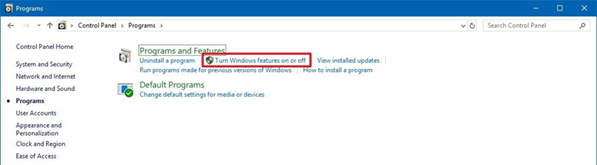
Étape 4. Développez l'option Prise en charge du partage de fichiers SMB 1.0 / CIFS [SMB 1.0/CIFS File Sharing Support]
Étape 5. Vérifiez l’option Client SMB 1.0 / CIFS [SMB 1.0/CIFS Client]

Étape 6. Cliquez sur le bouton OK.
Étape 7. Cliquez sur le bouton Redémarrer [Restart] maintenant.
Une fois les étapes ci-dessus terminées, vous pourrez vous connecter aux périphériques réseau exécutant le protocole SMBv1 sur votre réseau local avec votre ordinateur Windows 10.